- 环境:windows7
- 软件:ISE10.1 和 Fabric Configuration
- 综合
在Processes区域中,选择Synthesize – XST,右键点击Run。综合完成后,Synthesize – XST前面会出现绿色的对勾。表示综合完成且没有任何错误和警告。 - 实现
在Processes区域中,选择Implement Design,右键点击Run。连续执行翻译Translate、映射Map、布局布线Place & Route工作。 - 产生编程文件
在Processes区域中,选择Generate Programming File,右键点击Run。运行成功后会产生.bit文件。
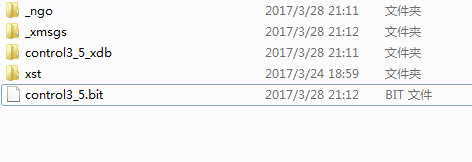
上述三步完成效果图:
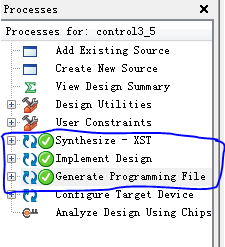
4. 下载编程文件
由于使用的是xilinx改造的国产化芯片,所以不能直接通过ISE将.bit文件上传到FPGA上。需借助Fabric Configuration生成.sbit文件,上传到FPGA上。
- 打开Fabric Configuration,右键点击右边的空白框,点击initialize chain,初始化JTAG,找到目标FPGA。
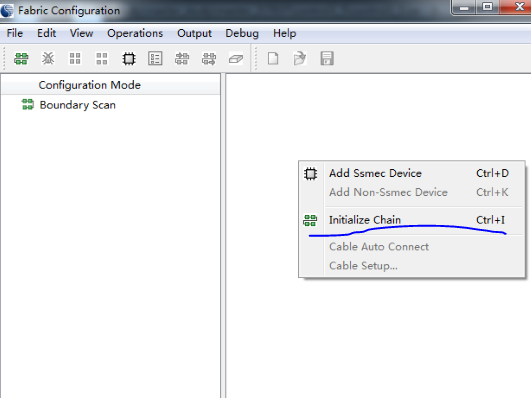
- 成功找到目标FPGA后,空白框会出现目标FPGA,并弹出.bit文件所在的文件夹,用以上传程序。
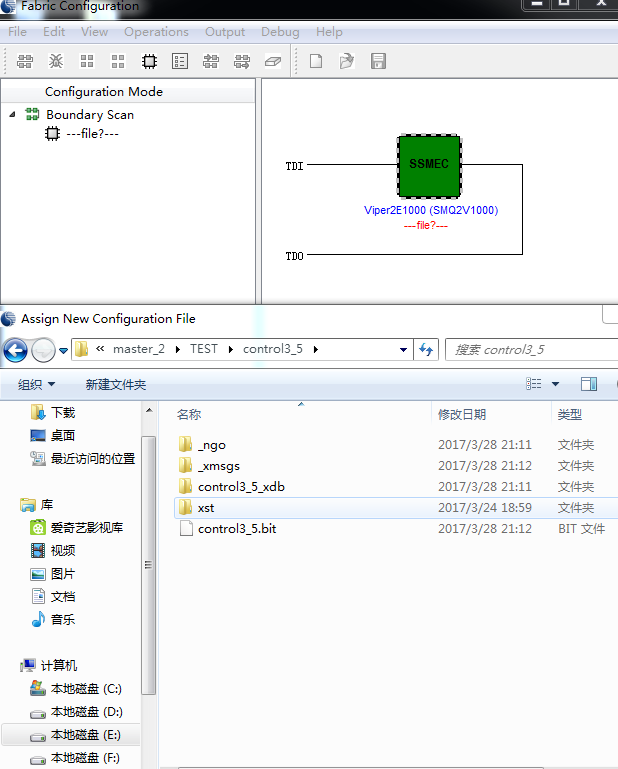
-
我们需要的是.sbit文件,所以点击导航栏中Output,点击下拉菜单中的xilinx file to SSMEC
文件,在弹出的窗口中选中之前生成的.bit文件,将.bit文件转换为.sbit文件。
-
再次鼠标右键点击空白框,点击initialize chain 初始化JTAG,在弹出的窗口中,我们可以看到.bit文件和.sbit文件。
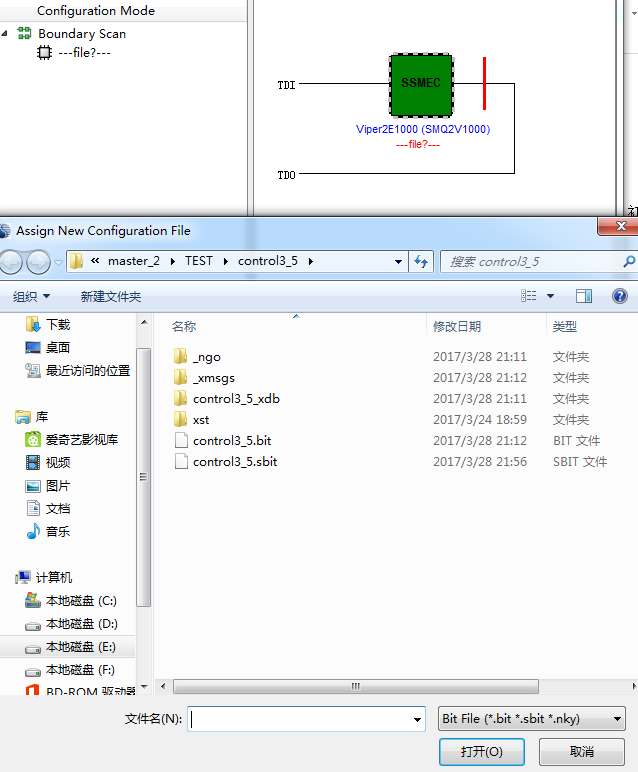
- 选中. sbit文件并点击打开。可以发现红色字体部分发生了改变,改为我们上传的.sbit文件名。
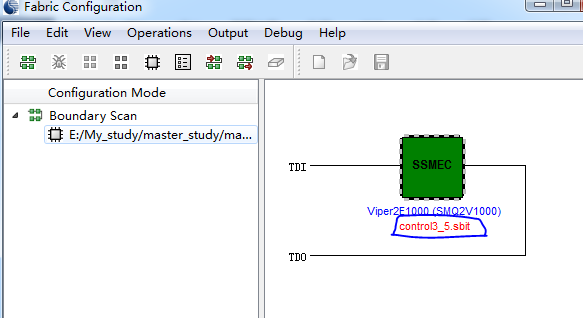
-
选中绿色FPGA部分,点击右键会弹出下拉菜单,选中Program。
[外链图片转存中…(img-irxa3i3a-1648537485749)] -
Program成功,上传编程部分至此成功完成
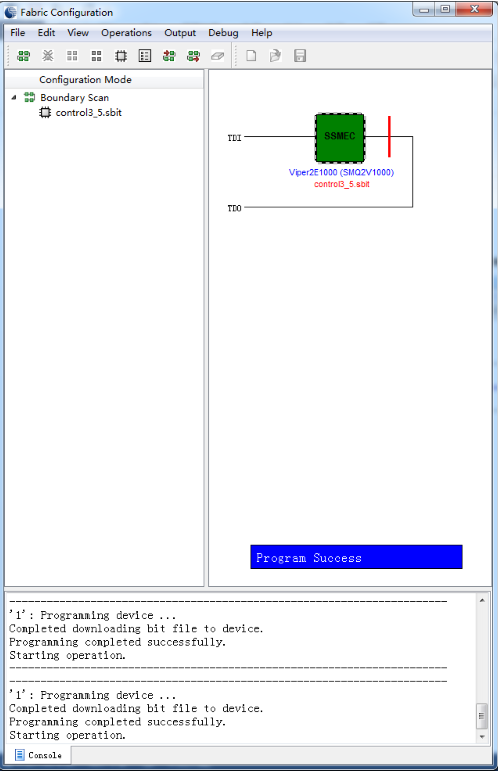
配置ChipScope Pro Core Inserter
- 添加ChipScope Core Inserter工程文件
[外链图片转存中…(img-nmELatc4-1648537485750)]
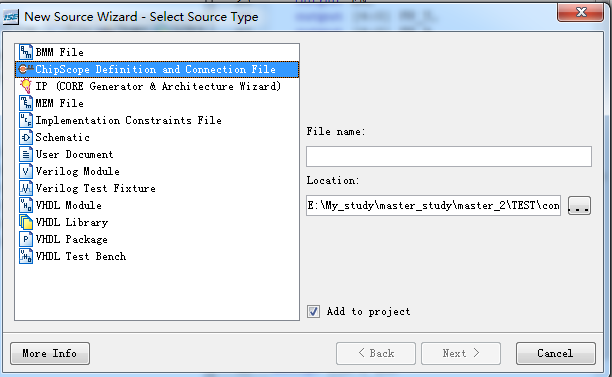
- 选择需要观察内部信号的源文件
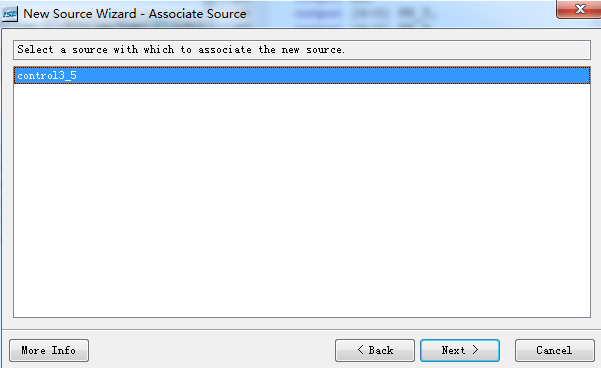

-
工程中出现control3_5.cdc文件。
-
双击control3_5.cdc,开始配置control3_5.cdc文件。
[外链图片转存中…(img-FwqcztZE-1648537485751)]
- Next后。
[外链图片转存中…(img-FmozZAel-1648537485752)]
- Next后,配置Trigger Width,Match Units 和Counter Width。
[外链图片转存中…(img-DGsWasV8-1648537485752)]
- Next后,配置Data Depth(采样深度)
[外链图片转存中…(img-CWSNWwIk-1648537485752)]
- Next后,配置Net Connection,此时Net Connection中的字符都为红色,说明未配置成功。点击Modify
Connection开始配置。
[外链图片转存中…(img-33SzgdPt-1648537485753)]
- 在左下角中选择信号,在右边的框中选择通道序号,点击make connection完成匹配。信号分两种:时钟信号和触发或则数据信号。
[外链图片转存中…(img-cEW4hNGZ-1648537485753)]
[外链图片转存中…(img-Pn3yc7Ge-1648537485754)]
- 完成配置后,Net Connection中的字符都为黑色,说明配置成功。
[外链图片转存中…(img-UX4XrGJx-1648537485754)]
- 点击Return to project Navigator,保存退出配置界面。
[外链图片转存中…(img-qHXwXPNd-1648537485755)]
- 重新实现、产生编程文件,上传.sbit到FPGA中,上文有介绍,此处不再赘述。
[外链图片转存中…(img-tHXBsMBN-1648537485755)]
- 成功上传.sbit文件并Program后,在ise中的Processes选中Analyze Design using Chipscope,右键点击,选择下拉菜单中的run开始Chipscope pro Analyze的配置。
[外链图片转存中…(img-jVJ0jBRN-1648537485756)]
- 点击蓝色标记处的按钮,查找JTAG链。
[外链图片转存中…(img-JlaZ8ZV1-1648537485756)]
- 查找成功后,显示设备名称。
[外链图片转存中…(img-XIdyHQAi-1648537485756)]
- 点击OK后。
[外链图片转存中…(img-cV7tiSGq-1648537485757)]
- 在file——>import完成引入信号操作。
[外链图片转存中…(img-9Q4BSijM-1648537485757)]
- 选择.cdc文件。
[外链图片转存中…(img-FxxVSfCj-1648537485758)]
- 蓝色框中字符发生变化。
[外链图片转存中…(img-SqIruVXT-1648537485758)]
点击导航栏中黑三角按钮开始数据的抓取。
[外链图片转存中…(img-eHJSIB1e-1648537485759)]





















 1万+
1万+











 被折叠的 条评论
为什么被折叠?
被折叠的 条评论
为什么被折叠?








